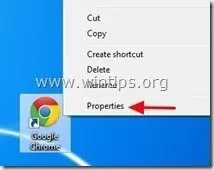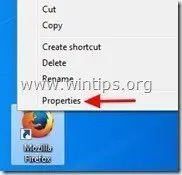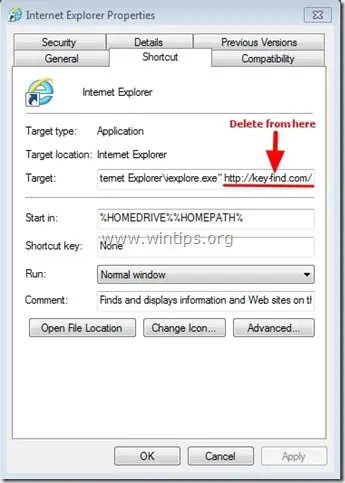Key-Find.com er en nettleserkaprer som, når den er installert på datamaskinen din, endrer standard hjemmeside og søkeinnstillinger til "http://www.Key-Find.com” i populære nettlesere, som Internet Explorer, Google Chrome eller Mozilla Firefox, uten brukerens tillatelse. Faktisk, Key-Find.com kaprer endrer nettleserinnstillingene for å utføre nettleseromdirigeringer til annonser og tjene penger fra deres utgivere.
Key-Find.com kaprer er utviklet for å endre nettleserinnstillingene og kan installere tilleggsmoduler (verktøylinjer, utvidelser eller tillegg) i nettleseren din for å fremme andre lenker eller produkter. Nettleserkaprere som dette kan omdirigere brukerens datamaskin til ondsinnede nettsteder eller installere ondsinnede programmer for å kompromittere brukerens datamaskin til sikkerhetsrisikoer.
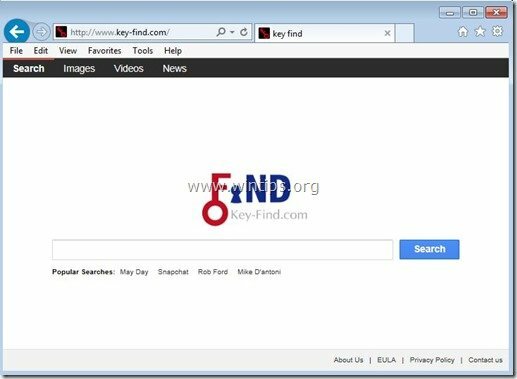
Teknisk sett "Key-Find.com” er ikke et virus og er kategorisert som et skadelig programvareprogram (“Potentielt uønsket program (PUP)” som kan inneholde og installere skadelige programmer på datamaskinen din, som adware, verktøylinjer eller virus. Hvis en datamaskin er infisert med "
Key-Find.com”-kaprer, så vises flere popup-annonser, bannere og sponsede lenker på offerets dataskjerm eller inne i Nettleser og i noen tilfeller datamaskinens hastighet kan reduseres på grunn av ondsinnede programmer som kjører på bakgrunn.Key-Find.com kaprerprogrammet ble sannsynligvis installert uten brukerens viten, fordi det er vanlig samlet inne i annen freeware-programvare som er lastet ned -og installert- fra kjent internett nettsteder som "download.com (CNET)”, “Softonic.com”, etc. Av den grunn må du alltid være oppmerksom på installasjonsalternativene for ethvert program du installerer på datamaskinen din, fordi de fleste programvareinstallasjonsprogrammer inneholder tilleggsprogramvare du aldri ønsket installere. I enkle ord, IKKE INSTALLER NOE IRRELEVANT PROGRAMVARE som følger med programvareinstallasjonsprogrammet til programmet du vil installere. Mer spesifikt, når du installerer et program på datamaskinen din:
- IKKE TRYKK på "Neste”-knappen for rask på installasjonsskjermene.
- LES vilkårene og avtalene nøye før du klikker "GODKJENT".
- VELG ALLTID: "Tilpasset" installasjon.
- AVVIS å installere tilleggsprogramvare du ikke ønsker å installere.
- FJER MERKE AV alle alternativer som sier at hjemmesiden og søkeinnstillingene vil bli endret.
For å bli kvitt "Key-Find.com ” og gjenopprett søkeinnstillingene i nettleseren, følg trinnene nedenfor:
Hvordan fjerne Key-Find.com nettleserkaprer:
Trinn 1. Fjerne Key-Find.com med med RogueKiller.
1.nedlasting og lagre "RogueKiller"-verktøyet på datamaskinen din'* (f.eks. skrivebordet ditt)
Legge merke til*: nedlasting versjon x86 eller X64 i henhold til operativsystemets versjon. For å finne operativsystemets versjon, "Høyreklikk" på datamaskinikonet, velg "Egenskaper"og se på"System type" seksjon.
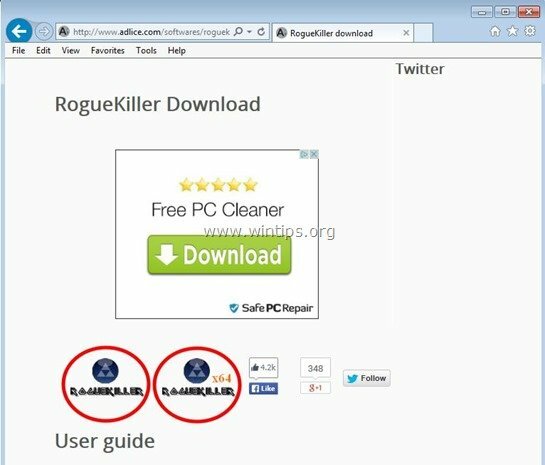
2.Dobbeltklikk å løpe RogueKiller.
![image_thumb[6][1] image_thumb[6][1]](/f/7ce3f3452ccda5e41943de849fcc24b9.png)
3. Vent til forhåndsskanningen er fullført, og les deretter og "Aksepterer" lisensvilkårene.
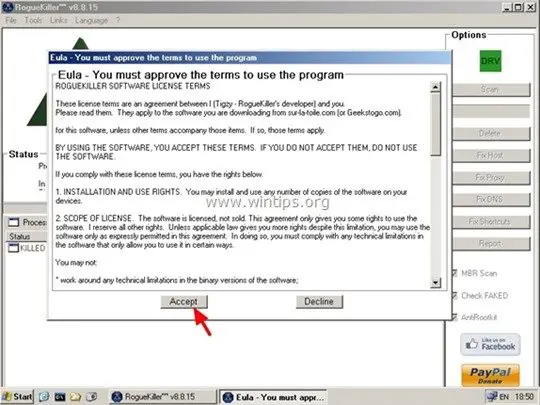
4. Trykk "Skann”-knappen for å skanne datamaskinen for ondsinnede trusler og ondsinnede oppstartsoppføringer.
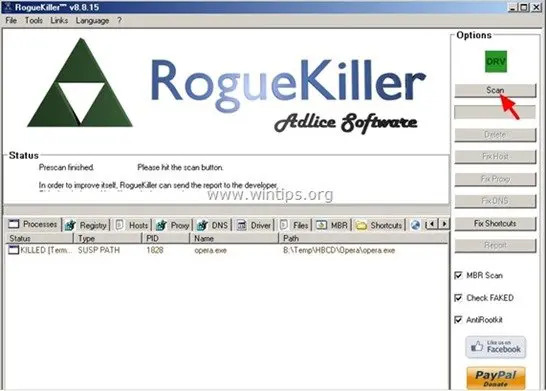
5. Til slutt, når hele skanningen er fullført, trykker du på "Slett" for å fjerne alle skadelige gjenstander som er funnet.
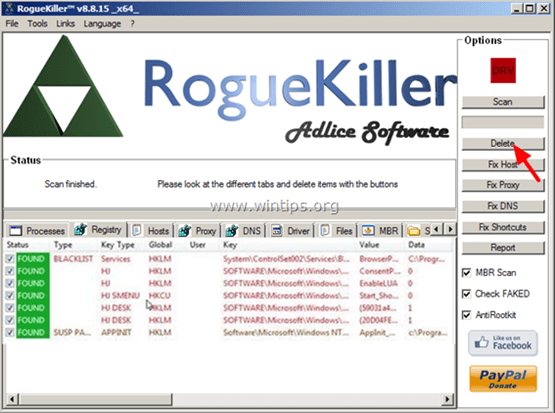
6. Lukk “RogueKiller” og fortsett til neste trinn.
Steg 2. Avinstaller Key-Find.com fra datamaskinen din.
1. For å gjøre dette, gå til:
- Windows 7 og Vista: Start > Kontrollpanel.
- Windows XP: Start > Innstillinger > Kontrollpanel

- Windows 8 og 8.1:
- Trykk "Windows”
 + “R”-tastene for å laste inn Løpe dialogboks.
+ “R”-tastene for å laste inn Løpe dialogboks. - Skriv inn "kontrollpanel" og trykk Tast inn.
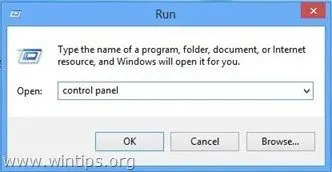
2. I kontrollpanelet, Dobbeltklikk å åpne:
- Legg til eller fjern programmer hvis du har Windows XP
- Programmer og funksjoner hvis du har Windows 8, 7 eller Vista.
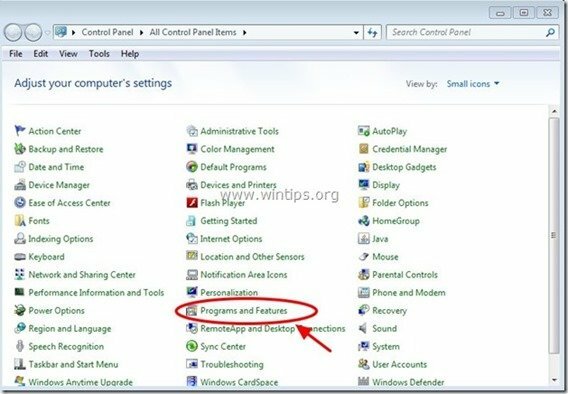
3. Når programlisten vises på skjermen, sorterer du programmene som vises etter installasjonsdato (Installert på) og finner deretter og Fjern (Avinstaller) et ukjent program som nylig ble installert på systemet ditt. Fjern også noen av disse skadelige programmene som er oppført nedenfor*:
- Key-find.com.
- Key-find Uninstaller.
- SupTab
- WPM
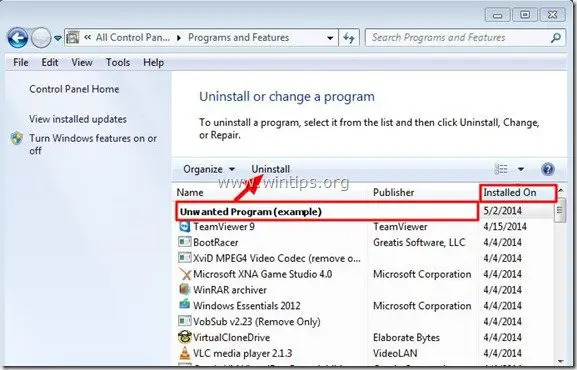
Trinn 3: Fjern Key-find.com med "AdwCleaner".
1. Last ned og lagre "AdwCleaner"-verktøyet til skrivebordet ditt.
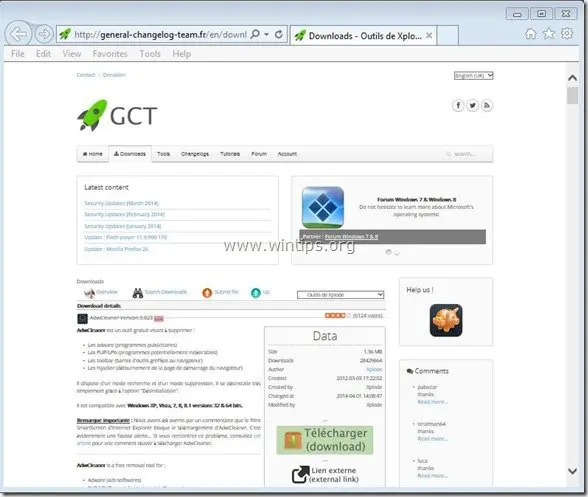
2. Lukk alle åpne programmer og Dobbeltklikk å åpne «AdwCleaner» fra skrivebordet ditt.
3. Trykk "Skann”.
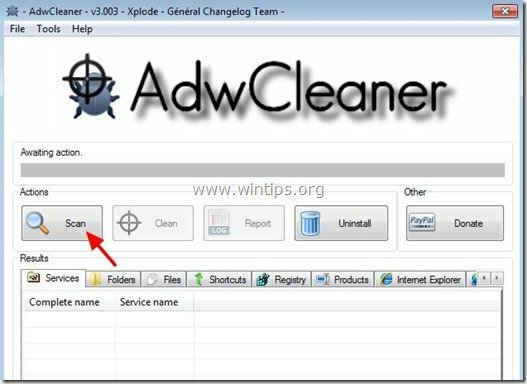
4. Når skanningen er fullført, trykk "Ren" for å fjerne alle uønskede ondsinnede oppføringer.
4. Trykk "OK" ved "AdwCleaner – Informasjon” og trykk "OK" en gang til for å starte datamaskinen på nytt.
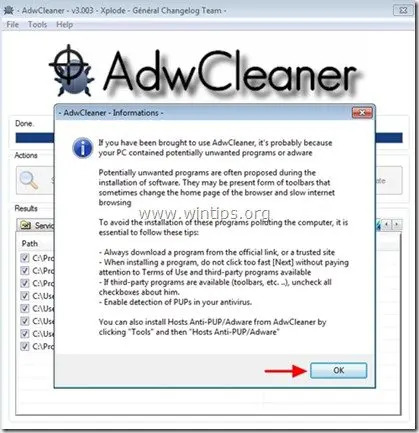
5. Når datamaskinen starter på nytt, Lukk "AdwCleaner" informasjon (readme)-vinduet og fortsett til neste trinn.
Trinn 4: Fjern "key-find.com" fra snarveien for nettleseren.
1. Høyreklikk på nettleserikonet og velg "Egenskaper”.
Legge merke til*: Du må utføre den samme operasjonen for alle nettlesersnarveier, inkludert de i programlisten og oppgavelinjen.
2. På "Snarvei"-fanen, se i "Mål"-feltet og slett"http://www.key-find.com/…” verdi skrevet etter "iexplore.exe" (for IE-snarvei) eller "firefox.exe" (for Firefox-snarvei), eller "chrome.exe" (for krom-snarvei) og velg "OK” *
* Trykk "Fortsette" når du blir bedt om å "Gi administratortillatelse til å endre disse innstillingene”.
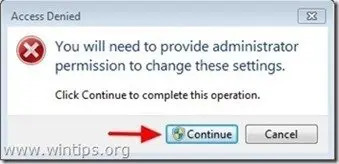
3. Fortsett til neste steg.
Trinn 5. Fjern søkeinnstillingene for key-find.com manuelt fra nettleseren din.
Internet Explorer, Google Chrome, Mozilla Firefox
Internet Explorer
Hvordan fjerne key-find.com søkeinnstillinger fra Internet Explorer.
1. Fra hovedmenyen i Internet Explorer klikker du: "Verktøy "  og velg "Internett instillinger".
og velg "Internett instillinger".
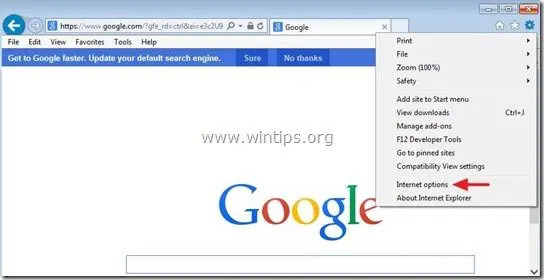
2. på "Generell"-fanen, slette den uønskede hjemmesiden (key-find.com) fra "Hjemmeside” boks & type din foretrukne hjemmeside (f.eks. www.google.com)
![change-internet-explorer-homepage_th[1] change-internet-explorer-homepage_th[1]](/f/3b101426512f3363c70561e6324d4353.jpg)
3. på "Søk"-delen, trykk "Innstillinger"i Søk seksjon. *
Legge merke til*: Hvis du vil endre søkeinnstillingene i Internet Explorer mens du er i hovedvinduet i Internet Explorer, trykker du bare på "Utstyr" ikon  (øverst til høyre) og velg "Administrere Add-ons” .
(øverst til høyre) og velg "Administrere Add-ons” .
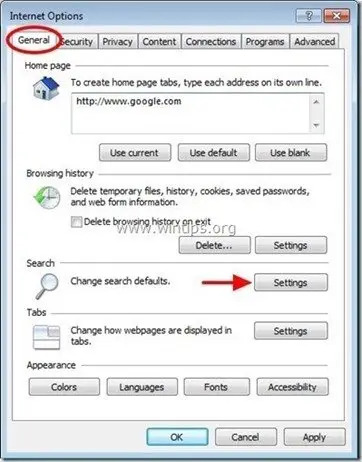
4. på "Søkeleverandører" alternativer, velg og "Satt som standard" en annen søkeleverandør enn den uønskede søkeleverandøren (key-find.com).
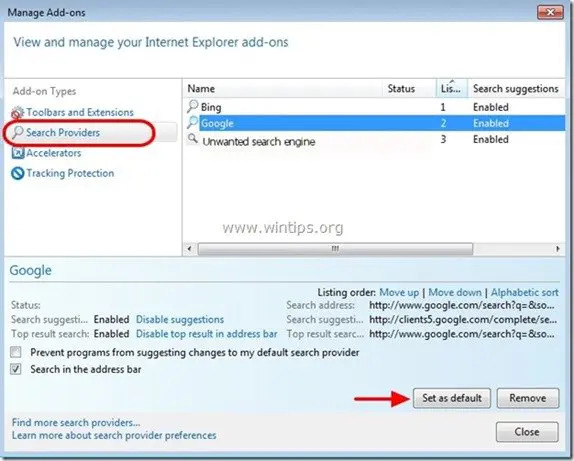
5. Velg deretter den uønskede søkeleverandøren (key-find.com) og klikk Fjerne.
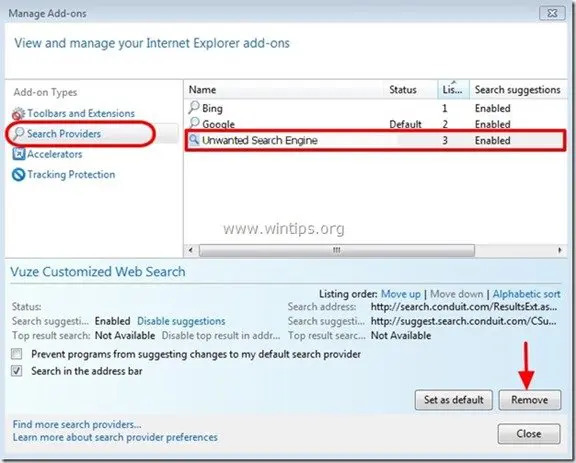
6. Velg "Verktøylinjer og utvidelser"på venstre rute og deretter"Deaktiver” enhver uønsket verktøylinje eller utvidelse.
- Utvidelser som skal deaktiveres/fjernes i dette tilfellet:
- Key-find.com Ny fane
- Key-find.com.com BHO
- Alle andre verktøylinjer eller utvidelser fra "Key-find.com”.
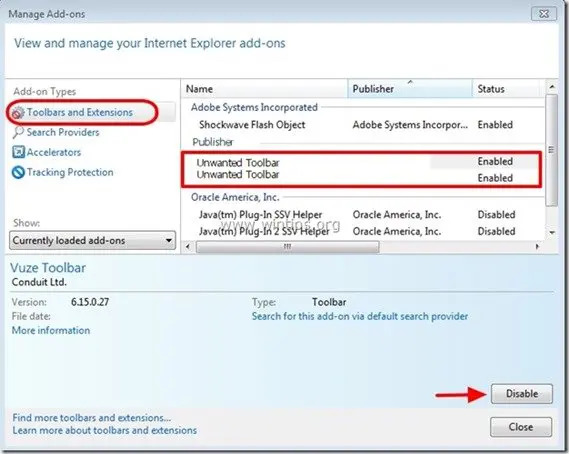
7. Lukk alle Internet Explorer-vinduer og start Internet Explorer på nytt.
Google Chrome
Slik fjerner du søkeinnstillingene for key-find.com fra Google Chrome.
1. Åpne Google Chrome og gå til Chrome-menyen  og velg "Innstillinger".
og velg "Innstillinger".
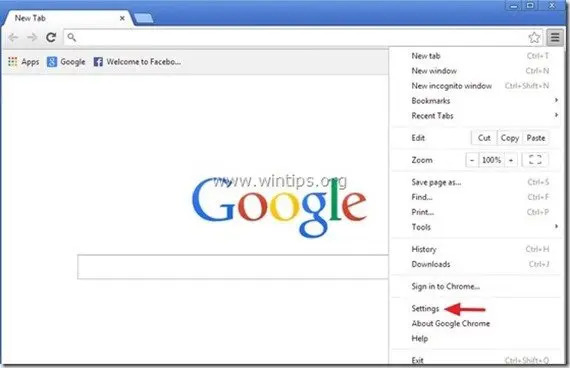
2. på "Oppstart"-delen, velg "Angi sider“.
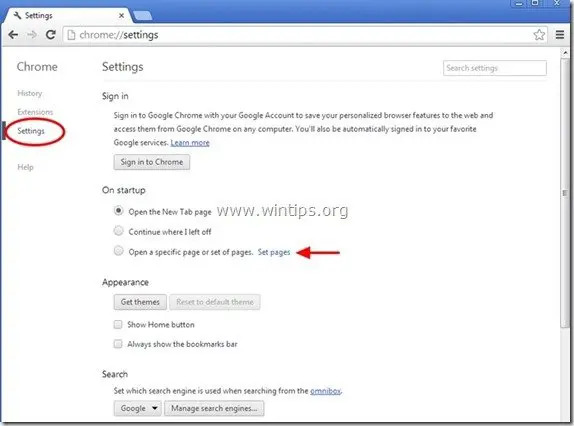
3.Slett den uønskede nettsiden "key-find.com" fra oppstartssider ved å trykke på "X"-symbolet til høyre.
![fjern-vi-elsker-filmer-chrome_thumb1_t[1] fjern-vi-elsker-filmer-chrome_thumb1_t[1]](/f/bbd33063746574e3b17c76a98145cb01.jpg)
4.Angi din foretrukne oppstartsside (f.eks. http://www.google.com) og trykk "OK".
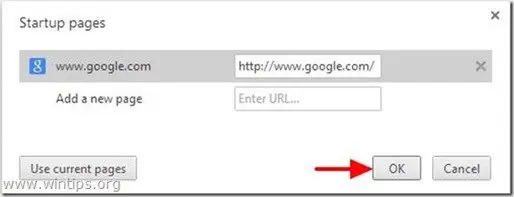
5. Under "Utseende"-delen, merk av for å aktivere "Vis hjemknapp"-alternativet og velg "Endring”.
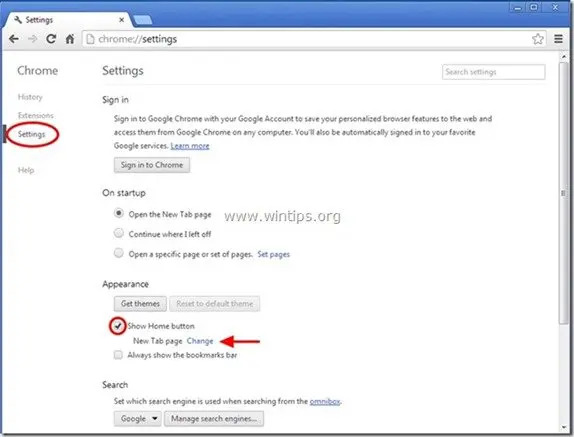
6.Slett den uønskede nettsiden "key-find.com" oppføring fra "Åpne denne siden"-boksen.
![remove-welovefilms-new-tab-page-chro[2] remove-welovefilms-new-tab-page-chro[2]](/f/13cd6ed97eda7b27594b32c4ef62c8af.jpg)
7.Type (hvis du vil) din foretrukne nettside for å åpne når du trykker på "Hjemmeside”-knappen (f.eks. www.google.com) eller la dette feltet stå tomt og trykk "OK”.
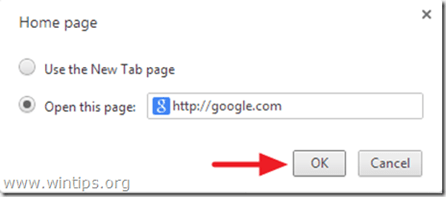
5. Gå til "Søk" delen og velg "Administrer søkemotorer".
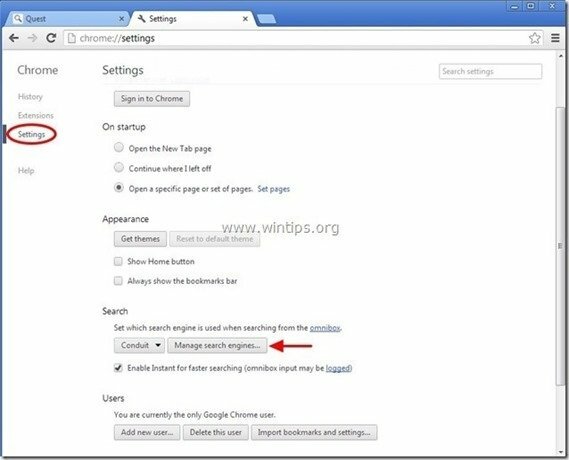
6.Velg din foretrukne standard søkemotor (f.eks. Google-søk) og trykk "Gjøre Standard".
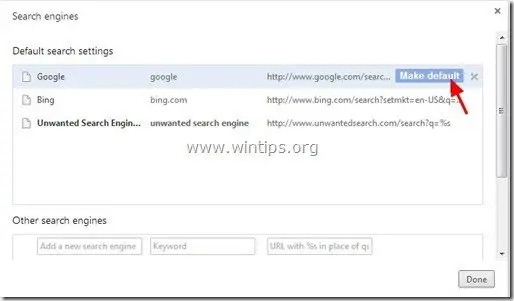
7. Velg deretter den uønskede søkemotoren (key-find.com) søkemotor og fjern det ved å trykke på "X"-symbolet til høyre.
Velg "Ferdig" å lukke "Søkemotorer" vindu.
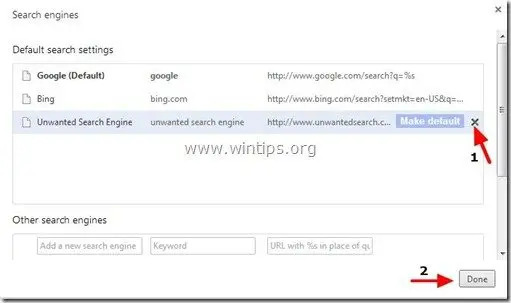
8. Velg "Utvidelser" til venstre.
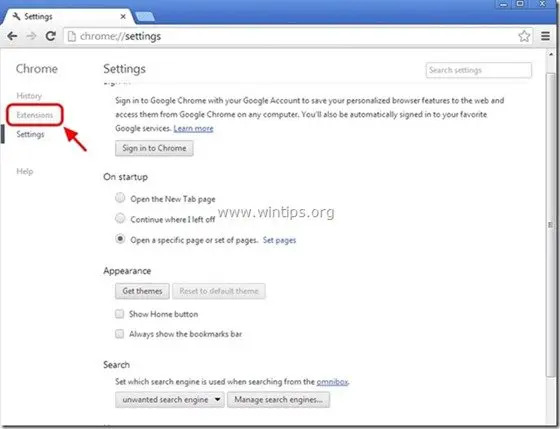
9. Fjern eventuelle uønskede utvidelser (f.eks. "key-find.com”) herfra ved å trykke på “resirkuleringsikon" til høyre.
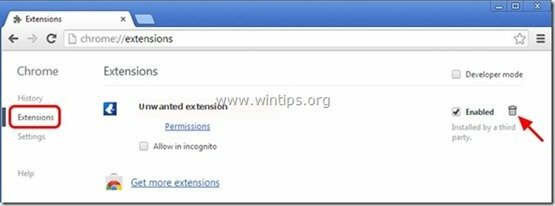
10.Lukk alle Google Chrome-vinduer og omstart Chrome-nettleseren din.
Mozilla Firefox
Hvordan fjerne key-find.com søkeinnstillinger fra Mozilla Firefox.
1. Klikk på "Firefox" menyknappen øverst til venstre i Firefox-vinduet og gå til "Alternativer”.
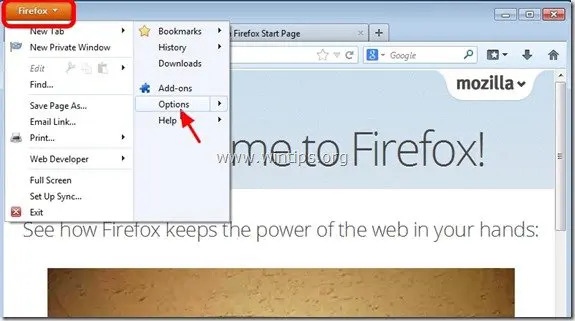
2. i "Generell"-fanen, slette den uønskede hjemmesiden: "http://www.key-find.com" side fra "Hjemmeside"-boksen og skriv inn din foretrukne hjemmeside (f.eks. http://www.google.com).
Trykk "OK" når ferdig.
![firefox-general-options-homepage_thu[2] firefox-general-options-homepage_thu[2]](/f/fd7e2d24138182a9db426a630ea9d1f3.jpg)
3. Fra Firefox-menyen, gå til "Verktøy” > “Administrere Add-ons”.
![firefox-menu-Add-ons_thumb2_thumb_th[2] firefox-menu-Add-ons_thumb2_thumb_th[2]](/f/1498bc0bc009ef3b7957c2963e910b68.jpg)
4. Velge "Utvidelser" til venstre og fjern deretter eventuelle uønskede utvidelser (key-find.com) som finnes der, ved å trykke på "Fjerne"-knappen.
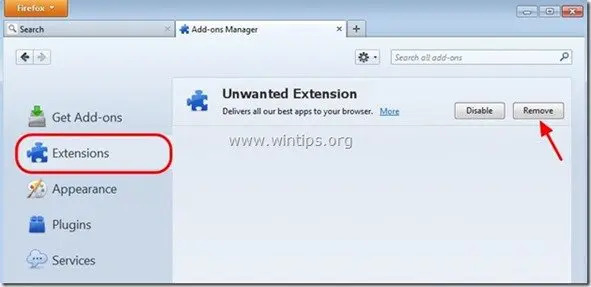
5.Lukk all Firefox windows og start Firefox på nytt.
Trinn 6. Slett ondsinnede mapper og filer
Legge merke til: Du må aktivere visningen for skjulte filer for å utføre denne oppgaven.
- Start > Kontrollpanel > Mappealternativer. Klikk på "Utsikt"-fanen.
- Klikk "Vis skjulte filer, mapper og stasjoner" &
- Fjern merket for "Skjul beskyttede operativsystemfiler"
- Trykk "OK"
- Slik aktiverer du visning av skjulte filer i Windows 7
- Slik aktiverer du visning av skjulte filer i Windows 8
1. Naviger til følgende stier og slett følgende mappe(r) med fet skrift:
- C:\Program Files\SupTab\ (Windows 8, 7, Vista og XP)
-
C:\Brukere\
\AppData\Roaming\ SupTab\ (Windows 8, 7 og Vista) - C:\ProgramData\Common Files\SupTab\(Windows 8, 7 og Vista)
- C:\ProgramData\Common Files\WPM\(Windows 8, 7 og Vista)
-
C:\Documents and Settings\
\Applikasjonsdata\ SupTab\(Windows XP) - C:\Dokumenter og innstillinger\Alle brukere\Programdata\SupTab (Windows XP)
- C:\Dokumenter og innstillinger\Alle brukere\Programdata\WPM (Windows XP)
Trinn 7. Fjern Key-find.com med Malwarebytes Anti-Malware Free.
nedlasting og installere et av de mest pålitelige GRATIS anti-malware programmene i dag for å rense datamaskinen fra gjenværende ondsinnede trusler. Hvis du vil være konstant beskyttet mot trusler mot skadelig programvare, eksisterende og fremtidige, anbefaler vi at du installerer Malwarebytes Anti-Malware Premium:
Malwarebytes™-beskyttelse
Fjerner spyware, adware og skadelig programvare.
Start din gratis nedlasting nå!
Rask nedlasting og installasjonsinstruksjoner:
- Etter at du har klikket på lenken ovenfor, trykk på "Start min gratis 14-prøveperiodealternativet for å starte nedlastingen.
![malwarebytes-downlaod_thumb1_thumb2_[1] malwarebytes-downlaod_thumb1_thumb2_[1]](/f/e73fdc5e09984d66ff04a2eee81a612e.jpg)
- For å installere GRATIS versjon av dette fantastiske produktet, fjern merket for "Aktiver gratis prøveversjon av Malwarebytes Anti-Malware Premium"-alternativet på den siste installasjonsskjermen.
![malwarebytes-anti-malware-free-insta[2] malwarebytes-anti-malware-free-insta[2]](/f/928d2a30a00da40d078784d2dd106009.jpg)
Skann og rengjør datamaskinen med Malwarebytes Anti-Malware.
1. Løpe "Malwarebytes Anti-Malware" og la programmet oppdatere til den nyeste versjonen og den skadelige databasen om nødvendig.
![update-malwarebytes-anti-malware_thu[1] update-malwarebytes-anti-malware_thu[1]](/f/9ad23b17beffcb7fb47a01351108886d.jpg)
2. Når oppdateringsprosessen er fullført, trykk på "Skann nå”-knappen for å begynne å skanne systemet for skadelig programvare og uønskede programmer.
![start-scan-malwarebytes-anti-malware[1] start-scan-malwarebytes-anti-malware[1]](/f/e3f3c3e9c04dd317a38cf52ea8bffa15.jpg)
3. Vent nå til Malwarebytes Anti-Malware er ferdig med å skanne datamaskinen for skadelig programvare.
![malwarebytes-scan_thumb1_thumb_thumb[1] malwarebytes-scan_thumb1_thumb_thumb[1]](/f/68888f4a23e04a8971d52e47badec923.jpg)
4. Når skanningen er fullført, trykk først på "Karantene alle"-knappen for å fjerne alle trusler og klikk deretter på "Bruk handlinger”.
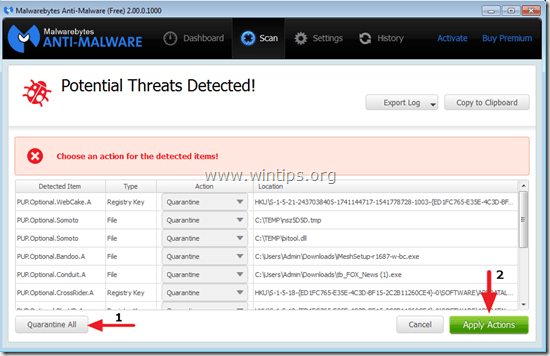
5. Vent til Malwarebytes Anti-Malware fjerner alle infeksjoner fra systemet ditt, og start deretter datamaskinen på nytt (hvis nødvendig fra programmet) for å fjerne alle aktive trusler fullstendig.
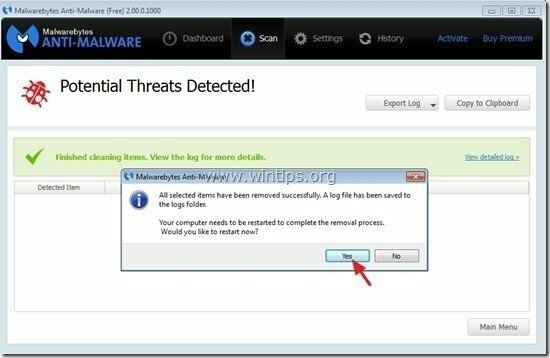
6. Etter at systemet har startet på nytt, kjør Malwarebytes' Anti-Malware igjen for å bekrefte at ingen andre trusler er igjen i systemet.
Råd: For å sikre at datamaskinen din er ren og trygg, utføre en Malwarebytes Anti-Malware full skanning i Windows "Sikkerhetsmodus". Du kan finne detaljerte instruksjoner om hvordan du gjør det her.
Trinn 8. Rengjør uønskede filer og oppføringer.
Bruk "CCleaner” program og fortsett til ren systemet ditt fra midlertidig Internett-filer og ugyldige registeroppføringer.*
*Hvis du ikke vet hvordan du installerer og bruker "CCleaner", les disse bruksanvisning.
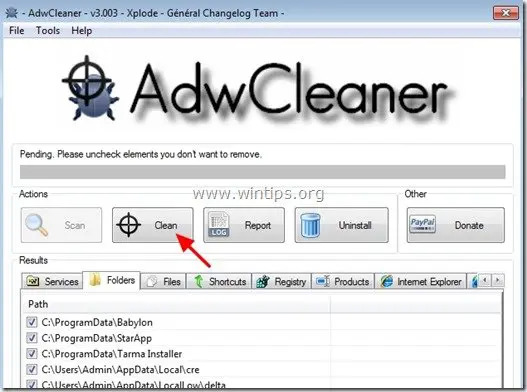
![internet-properties_thumb3_thumb2_th[2] internet-properties_thumb3_thumb2_th[2]](/f/13c29afc5cadcd5f47db980812b4d4c8.jpg)